Pernahkan Anda merasa kesal dengan kinerja komputer Anda yang lemot karena teralu banyak aplikasi di dalamnya? Sebaiknya Anda mengenal fitur Windows yang satu ini. Namanya adalah Disk Defragmenter. Aplikasi ini adalah aplikasi bawaan Windows yang berfungsi menata ulang file - file yang tersimpan di hard disk Anda agar tidak berantakan, dan tentu saja, untuk meningkatkan performa komputer Anda. Sekarang coba Anda bayangkan hard disk adalah lemari penyimpan file atau dokumen di kantor Anda. Didalamnya berisi bermacam file yang diletakan sembarangan. Tentu saja ini akan membuat Anda ribet sendiri dalam mencarinya, begitu juga dengan komputer Anda. Sekarang Anda memutuskan untuk merapihkannya semua dan membaginya dalam beberapa kelompok. (melakukan defragment hard disk) Begitu juga dengan hard disk Anda yang siap di 'rapihkan'. Berikut caranya.
1. Klik Start > All Program > Accessories > System Tools > Disk Defragmenter.
2. Setelah terbuka, pilih disk yang akan dirapihkan. Dalam contoh disini, disk yang dirapihkan adalah drive C. Setelah di pilih, klik Analyze
3. Biasanya setelah analisa disk selesai, muncul laporan yang memberitahu apakah disk tersebut perlu dirapihkan atau tidak. Klik close, lalu lihat grafik file di hard disk anda yang 'Estimate disk usage before defragmentation'
Jika tampilannya seperti di atas (tidak ada garis merah), dapat dipastikan bukan drive disk tersebut yang membuat komputer anda lemot. Coba cek drive lain
Tetapi jika tampilannya (kurang lebih) seperti di atas (banyak garis atau balok merah), berarti drive tersebut yang perlu di defragment. Silahkan Anda klik 'Defragment' dan proses penyusunan dimulai. Masalh waktu, tergantung berapa banyak file yang tidak tersusun (garis merah/balok merah) dan jumlah data. Jika banyak, mungkin perlu waktu berjam-jam
(catatan: jika ada aplikasi lain yang terbuka selain disk defragmenter selama proses penyusunan, berdasarkan pengalaman admin, biasanya akan sedikit tersendat kerjanya. Jadi sebaiknya, tutup dulu semua program yang ada sebelum melakukan penyusunan)
4. Bila sudah selesai, akan muncul notifikasi berikut
dan hasilnya, disk Anda sudah tersusun ulang (tidak ada garis/balok merah yang berarti semua file sudah tersusun)
5. Klik close
Tambahan: Untuk menjaga performa dari komputer, disarankan untuk melakukan hal ini rutin sebulan sekali
Sekian semoga bermanfaat


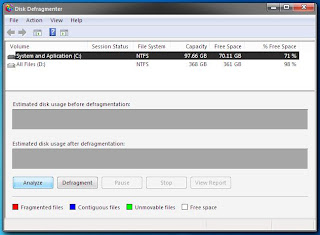

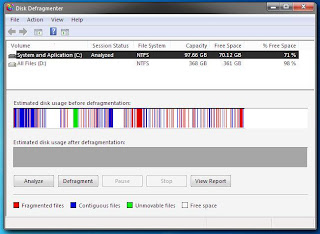


0 comments:
Posting Komentar
Ingin bertanya? Atau ada saran dan usul mungkin? Silahkan berkomentar di bawah dengan sopan :)